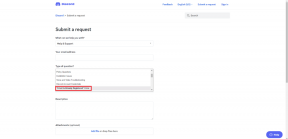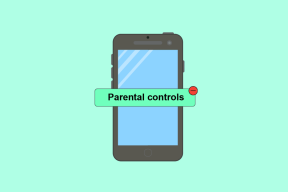Top 8 moduri de a remedia aplicațiile care nu se actualizează pe iPhone
Miscellanea / / February 10, 2022
Menținerea actualizate a aplicațiilor și a jocurilor de pe iPhone este funcții noi esențiale și remediați erori. Dar ce se întâmplă dacă iPhone-ul tău nu actualizează aplicațiile? Iată cum puteți remedia aplicațiile care nu se actualizează pe iPhone.

1. Verificați conexiunea la rețea
Să trecem mai întâi prin elementele de bază. Asigurați-vă că aveți o conexiune de rețea funcțională pentru a utiliza datele celulare de pe iPhone.
Verificați barele de rețea din colțul din dreapta sus și asigurați-vă că aveți cel puțin câteva bare de rețea cu care să lucrați.

Dacă întâmpinați probleme de rețea pe iPhone, puteți deschide Centrul de control și puteți activa modul Avion. Dezactivează-l după câteva minute și verifică conexiunea la rețea.
2. Conectați-vă la rețeaua Wi-Fi
Până la iOS 13, nu puteai actualiza o aplicație cu o dimensiune de peste 200 MB. iOS 13 elimină complet limita. Dar chiar și atunci, nu ar trebui să descărcați actualizări pentru aplicații și jocuri mari de pe date mobile. O eroare în rețea poate duce la o eroare de actualizare pe iPhone.
Accesați Setări și conectați-vă iPhone-ul la o conexiune Wi-Fi pentru un proces impecabil de actualizare a aplicației. Dacă ale tale Router Wi-Fi are suport dual-band, ar trebui să conectați iPhone-ul la frecvența rețelei de 5GHz.

3. Dezactivați modul de date scăzute
iOS vine cu un mod de date reduse pentru a reduce utilizarea datelor mobile, procesele de fundal și pentru a întrerupe actualizările automate. Dacă ați activat Modul de date reduse pe iPhone, acesta poate interfera cu procesul de actualizare a aplicației pe iPhone.
Pasul 1: Deschide Setări pe iPhone.
Pasul 2: Accesați Date mobile/Date celulare.
Pasul 3: Selectați cartela SIM principală.


Pasul 4: Dezactivați modul de date scăzute din următorul meniu.
4. Dezactivați modul de consum redus
Modul de consum redus pe iPhone reduce temporar activitatea de fundal, cum ar fi descărcările și preluarea e-mailurilor, până când vă puteți încărca complet telefonul. Ar trebui să evitați actualizarea aplicațiilor atunci când Modul de consum redus este activat pe iPhone. Urmați pașii de mai jos și dezactivați Modul de consum redus.
Pasul 1: Deschideți Setări iPhone și accesați meniul Baterie.

Pasul 2: Dezactivează comutarea modului de consum redus și încearcă din nou să actualizezi aplicațiile.
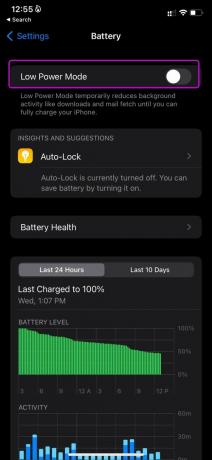
5. Verificați stocarea iPhone
În timp ce cele mai recente modele de iPhone vin cu spațiu de stocare de 128 GB, există încă milioane acolo, cu jumătate din spațiul de stocare de pe iPhone-urile lor mai vechi.
Cu videoclipuri 4K, jocuri mari și sute de fotografii, este destul de ușor rămâne fără spațiu de stocare pe iPhone. În acest caz, veți continua să vă confruntați cu erori în timpul actualizării aplicațiilor. Permiteți-ne să vă arătăm cum să verificați spațiul de stocare rămas pe iPhone.
Pasul 1: Lansați aplicația Setări pe iPhone.
Pasul 2: Accesați meniul General.

Pasul 3: Selectați iPhone Storage și aruncați o privire peste spațiul de stocare rămas din următorul meniu.


Dacă nu dispuneți de spațiu de stocare iPhone, puteți activa Optimize Photos pentru a șterge fișierele media susținute de iCloud de pe iPhone. De asemenea, puteți dezinstala aplicații și jocuri irelevante pentru a elibera spațiu.
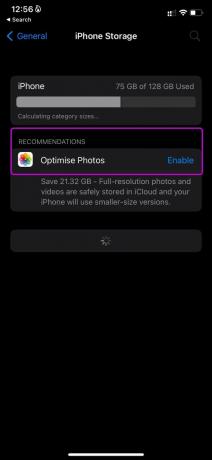
Odată ce aveți aproximativ 5 GB - 6 GB spațiu de stocare disponibil pentru utilizare, puteți actualiza cu ușurință aplicațiile de pe iPhone.
6. Verificați serverele Apple
Dacă serverele Apple au o zi grea, indiferent de truc pe care îl încercați, nu veți putea actualiza aplicațiile de pe iPhone.
Puteți merge la Apple Pagina de stare a sistemului pe web și asigurați-vă că App Store indică un semnal verde.
7. Deconectați-vă și conectați-vă din nou
Poate că contul dvs. Apple se confruntă cu o problemă temporară și App Store s-ar putea confrunta cu o problemă pentru a vă autentifica contul. Vă puteți deconecta de la contul Apple și vă puteți conecta din nou.
Pasul 1: Lansați meniul Setări Apple.
Pasul 2: Accesați meniul profilului dvs. și deconectați-vă din opțiunea de jos.

După ce v-ați deconectat cu succes de la contul Apple, vă puteți conecta folosind aceleași date de conectare. Lansați App Store pe iPhone și încercați din nou să actualizați aplicațiile.
8. Actualizați software-ul iOS
Rulați o versiune iOS învechită pe iPhone? Unele aplicații ar putea dezvolta incompatibilitate cu vechea versiune iOS și veți continua să vă confruntați cu erori de actualizare atunci când încercați să instalați noua versiune a aplicației.
Ar trebui să accesați Setări și să deschideți meniul General. Din meniul Actualizare software, instalați cea mai nouă versiune iOS și încercați să actualizați aplicațiile din App Store.
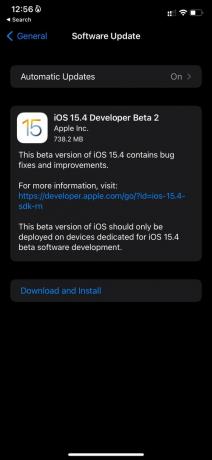
Bucurați-vă de actualizările impecabile ale aplicației pe iPhone
În timp ce prietenii și membrii familiei dvs. ar putea folosi versiuni mai noi ale aplicațiilor de mesagerie și de aceea ați vedea mesaje cu blocări sau formatare ciudată. Nu puteți pur și simplu să descărcați o nouă versiune de aplicație de pe web. App Store este singura modalitate sigură de a actualiza aplicațiile de pe iPhone.
Ultima actualizare pe 10 februarie 2022
Articolul de mai sus poate conține link-uri afiliate care ajută la sprijinirea Guiding Tech. Cu toate acestea, nu afectează integritatea noastră editorială. Conținutul rămâne imparțial și autentic.

Scris de
Parth a lucrat anterior la EOTO.tech acoperind știri tehnice. În prezent, lucrează independent la Guiding Tech, scrie despre compararea aplicațiilor, tutoriale, sfaturi și trucuri pentru software și se scufundă adânc în platformele iOS, Android, macOS și Windows.